Publicitate
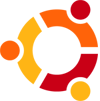 Unul dintre lucrurile uimitoare despre lumea Linux de care lipsesc alte sisteme de operare este gestionarea software-ului și a pachetelor. Totul este îngrijit pentru tine. Actualizările, dependențele, fișierele lipsă, nu trebuie să vă gândiți la tot ce este făcut pentru dvs. Acestea fiind spuse, există lucruri care nu sunt complet evidente pentru început. Iată un scurt rezumat al comenzilor, fișierelor și instrumentelor care ar trebui să vă pună la curent cu gestionarea pachetelor.
Unul dintre lucrurile uimitoare despre lumea Linux de care lipsesc alte sisteme de operare este gestionarea software-ului și a pachetelor. Totul este îngrijit pentru tine. Actualizările, dependențele, fișierele lipsă, nu trebuie să vă gândiți la tot ce este făcut pentru dvs. Acestea fiind spuse, există lucruri care nu sunt complet evidente pentru început. Iată un scurt rezumat al comenzilor, fișierelor și instrumentelor care ar trebui să vă pună la curent cu gestionarea pachetelor.
Majoritatea distribuțiilor Linux care vizează utilizatorii obișnuiți au un instrument de gestionare a pachetelor. RedHat și Fedora au RPM, Debian / Ubuntu / Mint are APT, Arch are Pacman și așa mai departe. În mod esențial, fiecare face același lucru - ține evidența a ceea ce este instalat, vă permite să instalați și să eliminați software-ul, precum și să vă solicite să actualizați software-ul instalat ori de câte ori este necesar. Alegând unul pentru a arunca o privire detaliată, ar fi gestionarea pachetelor APT în Ubuntu. Iată-ne aici:
Repozitorii
Există tone de aplicații software și instrumente disponibile în Linux. Trebuie să existe un mod de a le organiza cumva. Depozitele fac asta. Depozitele sunt ca arhivele de software care rulează pe computer. În lumea Ubuntu, depozitele sunt clasificate în 4 categorii - Main, Restricted, Univers și Multiverse. Această clasificare se bazează pe diferite niveluri de suport. Main - conține software care este acceptat oficial, Restricted - are software acceptat, dar nu este disponibil în mod gratuit (nu se referă la costuri, dar licență), Univers - conține software care nu este acceptat oficial, dar este întreținut de către Comunitatea Linux, software-ul Multiverse - găzduiește software care nu este liber.
Configurați sursele software
Acum, toate depozitele nu sunt activate în mod implicit pentru fiecare instalație Ubuntu. Există o serie de motive pentru care este în acest fel, motive precum cele care nu permit Ubuntu să fie livrate cu codec-uri și drivere în afara cutiei. În orice caz, activarea depozitelor este foarte ușoară. Accesați Sistemul> Administrare> Surse software și apoi puteți pur și simplu să bifați / debifați pentru a activa / dezactiva depozitele.
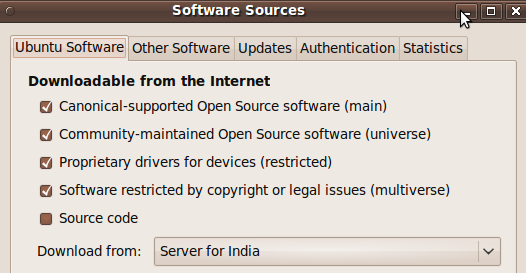
Instalați / eliminați software și gestionarea pachetelor în Ubuntu
Versiunile recente ale Ubuntu includ ceea ce se numește „Ubuntu Software Center”, care vă permite să instalați și să eliminați software-ul la fel de ușor ca instalarea aplicațiilor din App App pentru iPhone. Totuși, alegerile sunt limitate. Dacă puteți găsi ceea ce doriți în Ubuntu Software Center, mergeți înainte și instalați dacă de acolo. Este cel mai simplu mod de a face acest lucru. Pentru mai mult control și care a fost cel mai ușor mod 6 luni în urmă, puteți consulta Synaptic Package Manager.
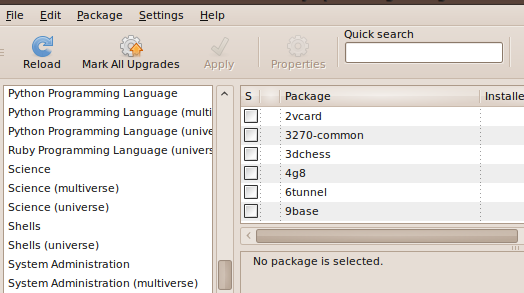
Poate fi accesat prin System> Administration> Synaptic Package Manager. Vizualizarea implicită va enumera categoriile din partea stângă și făcând clic pe oricare dintre ele vă arată pachetele din partea dreaptă. Puteți utiliza, de asemenea, funcționalitatea de căutare pentru a găsi ceea ce aveți nevoie. După ce aveți pachetul necesar la vedere, trebuie doar să îl verificați și Synaptic va avea grijă de dependențele dvs. Apoi faceți clic pe Aplicare și vi se va afișa o imagine de ansamblu asupra tuturor modificărilor de pe computer. Acceptați sau Anulați după caz.
Configurarea „Alt software” sau PPA
Durează ceva timp și face o copie de rezervă înainte ca un software să poată fi introdus în depozite. Cu toate acestea, este vârsta Internetului și nu vrem să așteptăm tot timpul. Deci, cum puteți instala software care nu se află în depozite? Rețineți că Google Picasa, Google Earth, Chrome nu sunt disponibile prin intermediul depozitelor. Părerile lui Banshee și Gwibber nu au fost în depozite până la ceva timp.
În acest caz, trebuie să utilizați ceea ce se numește Arhive de pachete personale. Nu este nimic nou sau înfricoșător în privința acestor cățeluși. Le-am folosit de mai multe ori în trecut, când am instalat cele mai recente programe software care nu erau disponibile prin intermediul depozitelor. După ce adăugați PPA pentru software-ul dvs. preferat, veți primi actualizări automate și remedieri de erori pentru software la fel cum ați obține pentru orice software din depozite. Pentru a adăuga un PPA:
Accesați pagina PPA a software-ului (Un exemplu). Găzduiește detaliile importante de care ai avea nevoie în următorii pași.
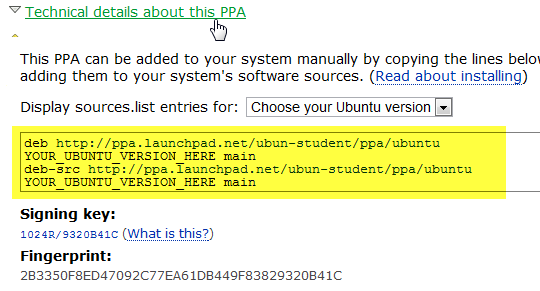
Accesați Sistemul> Administrare> Surse software, apoi în fila Alt software.
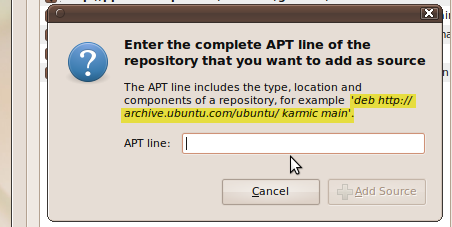
Faceți clic pe butonul Adaugă și apoi lipiți în linia care începe cu debutantă și corespunde versiunii dvs. Ubuntu. Utilizatorii Karmic ar intra într-o linie care arată:
deb http: //
principal karmic
Faceți clic pe Adăugare sursă și ați terminat. Faceți clic pe Închidere și Ubuntu va reîncărca informațiile despre pachet.
Importarea cheilor
PPA listează, în general, o cheie OpenPGP care este utilizată de instrumentele de gestionare a pachetelor pentru a confirma autenticitatea pachetelor care sunt instalate. Deci, după ce ați adăugat PPA, importați și cheile corespunzătoare înainte de a putea instala și utiliza software-ul. Deschideți terminalul și emite următoarea comandă:
sudo apt-key adv –keyserver keyserver.ubuntu.com –recv-keys
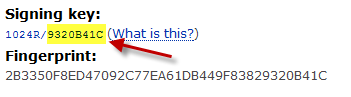
Unde "Un număr" este un număr hexadecimal care este listat pe pagina PPA. Vezi ecranul de mai sus.
Acum puteți instala, actualiza și elimina software-ul la fel de ușor cum faceți cu orice alt pachet din depozite. Ați găsit utilă această scurtă explicație?
Sunt Varun Kashyap din India. Sunt pasionat de calculatoare, programare, internet și tehnologiile care le conduc. Îmi place programarea și deseori lucrez la proiecte în Java, PHP, AJAX etc.


